Einrichten von Account-Rollen und der Rollenhierarchie
Nachvollziehen der Schritte aus "Trail Together"
Möchten Sie bei diesem Schritt einem Experten folgen? Sehen Sie sich dieses Video an, das zur Serie "Trail Together" gehört.
(Dieser Clip startet bei der Minutenmarke 29:28, falls Sie zurückspulen und sich den Anfang des Schritts erneut ansehen möchten.)
Wiederholung
Bisher haben wir ein leeres Portal erstellt, Salesforce-Accounts in Partneraccounts konvertiert, Kontakte in Partnerbenutzer umgewandelt und ein externes Freigabemodell eingerichtet. Da haben wir in nur drei Schritten viel erreicht! Aber wir fangen gerade erst an. In diesem Schritt werden wir Accountrollen einrichten, sehen, wie sie in die Salesforce-Rollenhierarchie passen, und die Sichtbarkeit einiger Opportunities überprüfen.
Hier ist ein kurzer Überblick über die Funktionsweise von Accountrollen.
Zuweisen von Rollen zu Benutzern
Als wir Partnerbenutzer erstellt haben, haben wir ihnen keine Rolle zugewiesen. Salesforce hat alle neuen Partnerbenutzer automatisch der Rolle Partnerbenutzerrolle ihres Accounts zugewiesen. Aber was ist, wenn Sie eine Hierarchie innerhalb eines Accounts einrichten möchten, damit Sie die Rollenhierarchie der Organisation für die Freigabe von Datensätzen nutzen können?
Keine Sorge, das geht.
Sie erinnern sich sicherlich noch, dass wir in Schritt 2 dieses Trailhead-Projekts die Standardeinstellung der Partnerbenutzerrolle in 2 geändert haben (unter Setup > Digital Experiences (Digitale Erfahrungen) > Settings (Einstellungen)).
Die Standardeinstellung für Accountrollen ist zwar 1, doch Sie können bis zu drei Accountrollen für Partneraccounts einrichten. Maria hat bereits zwei Rollen pro Partneraccount (Benutzer und Manager) eingerichtet, damit Partner Opportunities und andere Datensätze hierarchisch freigeben können.
Wir tun ihr es jetzt gleich und ändern die Rollen einiger Partnerbenutzer.
- Geben Sie in Setup im Feld "Quick Find (Schnellsuche)" den Text "users (Benutzer)" ein und wählen Sie dann Users | Users (Benutzer | Benutzer) aus.
- Klicken Sie neben "Levy, Babara" auf Edit (Bearbeiten).
- Ändern Sie ihre Rolle in Express Logistics and Transport Partner Manager (Express Logistics and Transport Partner-Manager).
- Klicken Sie auf Save (Speichern).
- Wiederholen Sie dieselben Schritte und ändern Sie die Rolle von Sean Forbes in Edge Communications Partner Manager (Edge Communications Partner-Manager).
Fantastisch! Sie haben jetzt innerhalb Ihrer Partneraccounts eine Mini-Rollenhierarchie aufgebaut, die aus Partner-Managern und den ihnen untergeordneten Partnerbenutzern besteht. Um die interne Rollenhierarchie der Salesforce-Organisation für diese Partnerbenutzer zu verwenden, fügen wir unserer Organisation eine Channel Account-Managerin hinzu und machen sie zur Inhaberin unserer Partneraccounts.
Überlegungen bei der Verwendung von Accountrollen
Sie können zwar bis zu drei Accountrollen in Ihrer Organisation definieren, aber das bedeutet nicht, dass Sie das auf jeden Fall tun sollten. Wir empfehlen, dass Sie die standardmäßige eine Accountrolle beibehalten und andere Freigabemechanismen verwenden, um die Sichtbarkeit der Datensätze gegebenenfalls zu erhöhen. Eine Erhöhung der Rollenzahl kann sich auf die Performance auswirken.
Für neue Organisationen sind in der Standardeinstellung maximal 50.000 Accountrollen für Experience Cloud-Benutzer möglich. Wenn Sie die Anzahl der Accountrollen auf 100.000 erhöhen möchten, müssen Sie den Support kontaktieren (allerdings müssen Sie für die Genehmigung eine detaillierte Systemdesignprüfung einreichen). Das absolute Maximum an Accountrollen, die Sie in Salesforce einrichten können, ist 500.000. Dazu benötigen Sie eine Sondergenehmigung von Salesforce.
Sie können Accountrollen nur externen Benutzer zuweisen, die eine Kunden-Community Plus- oder Partner-Community-Lizenz haben.
Hinzufügen eines Channel Account-Managers zur Rollenhierarchie
Fügen wir der Organisation eine Channel Account-Managerin als Benutzerin hinzu und weisen ihr eine Rolle in der Rollenhierarchie zu.
- Geben Sie in Setup im Feld "Quick Find (Schnellsuche)" den Text "users (Benutzer)" ein und wählen Sie dann Users | Users (Benutzer | Benutzer) aus.
- Klicken Sie auf New User (Neuer Benutzer) und füllen Sie die folgenden Felder aus.
- Vorname: Maya
- Nachname: Pasqua
- Email (E-Mail): [Ihre E-Mail-Adresse]
- Alias: [Wird automatisch ausgefüllt]
- Username (Benutzername): [Eindeutiger Benutzername im Format einer E-Mail-Adresse]
- Nickname: [Muss eindeutig sein]
- Role (Rolle): Channel Sales Team
- License (Lizenz): Salesforce
- Profile (Profil): Custom (Benutzerdefiniert): Sales Profile (Vertriebsprofil)
- Deaktivieren Sie folgende Kontrollkästchen: Salesforce CRM Content User (Salesforce CRM Content-Benutzer) und Receive Salesforce CRM Content Email Alerts (Salesforce CRM Content-E-Mail-Benachrichtigungen empfangen) (sofern aktiviert).
- Aktivieren Sie das Kontrollkästchen Generate new password and notify user immediately (Neues Kennwort generieren und Benutzer sofort benachrichtigen).
- Klicken Sie auf Save (Speichern).
Nach der Erstellung der neuen Benutzerin sollten Sie eine E-Mail erhalten, in der Sie aufgefordert werden, Ihr Account zu bestätigen und Ihr Kennwort festzulegen.
Testen der Opportunity-Sichtbarkeit
Ändern wir nun die Inhaber einiger Datensätze, um die Sichtbarkeit von Opportunities zu testen.
- Wählen Sie im App Launcher Accounts aus.
- Klicken Sie auf Edge Communications.
- Klicken Sie auf
 und wählen Sie Change Owner (Inhaber ändern) aus.
und wählen Sie Change Owner (Inhaber ändern) aus. 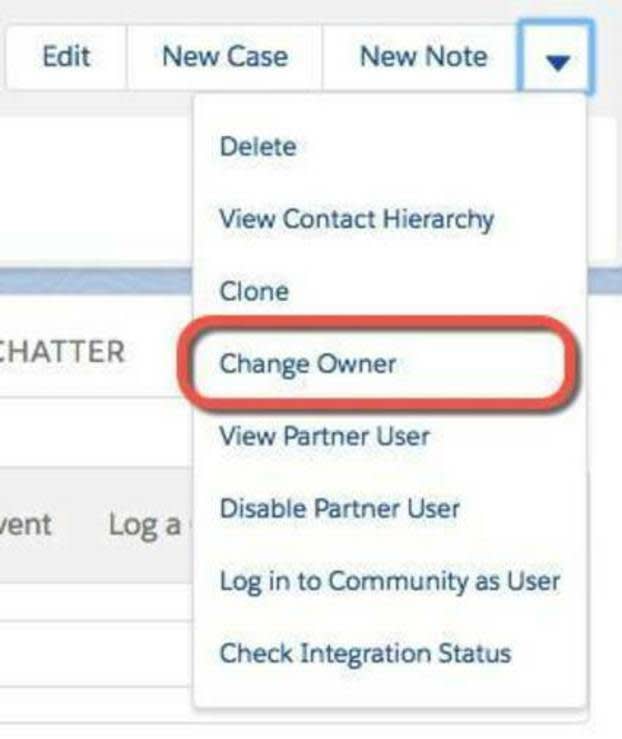
- Suchen Sie nach Maya Pasqua und wählen Sie sie aus.
- Klicken Sie auf Submit (Senden).
- Wählen Sie aus der Liste der Edge Communications-Opportunities auf der Registerkarte "Related (Themen) den Eintrag Edge Installation aus.
- Klicken Sie auf
 und wählen Sie Change Owner (Inhaber ändern) aus.
und wählen Sie Change Owner (Inhaber ändern) aus.
- Suchen Sie nach Rose Gonzalez und wählen Sie sie aus. (Wenn Sie Rose nicht finden können, ändern Sie das Suchziel zunächst in "Partner Users (Partnerbenutzer)".)
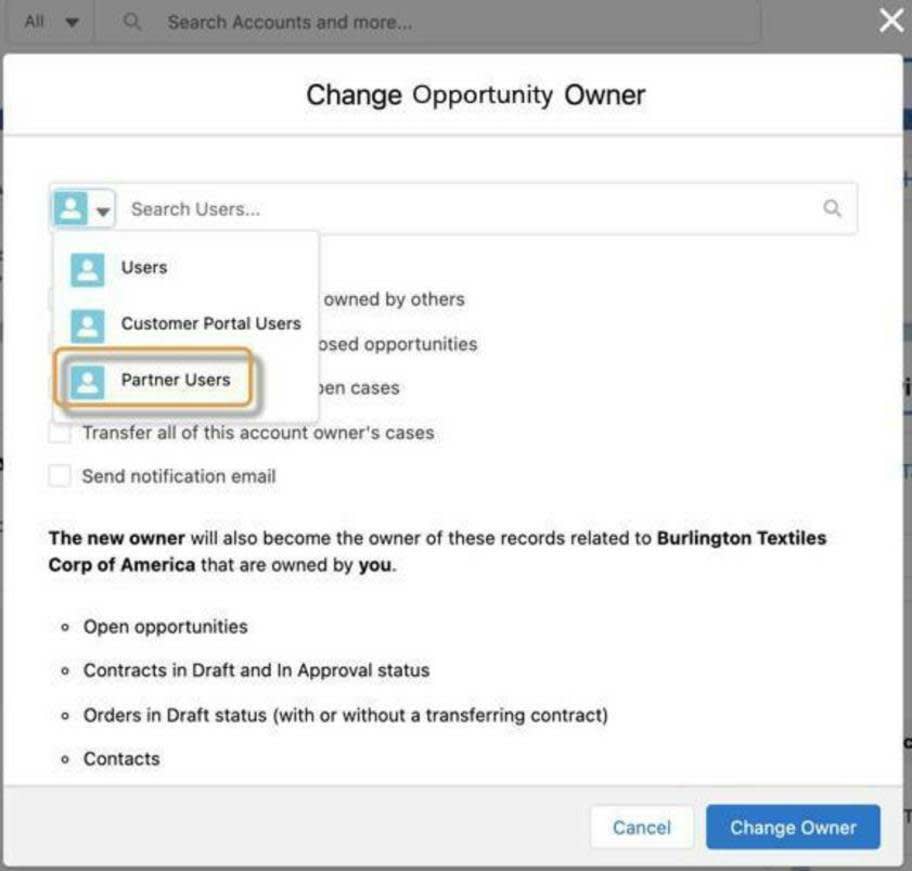
- Klicken Sie auf Submit (Senden).
Lassen Sie uns kurz wiederholen, warum wir dies tun.
Rose ist die Rolle Edge Communications Partner User zugeordnet. Alle ihre Datensätze sind für Sean Forbes sichtbar, der direkt über ihr in der Accountrollenhierarchie steht und dem die Rolle Edge Communications Partner Manager zugeordnet ist.
Die Opportunity von Rose ist auch für Maya Pasqua sichtbar, die Inhaberin des Partneraccounts in Salesforce ist.
Dieselbe Opportunity ist zudem für jeden sichtbar, der sich in der Rollenhierarchie der Organisation über Maya Pasqua befindet.
Prüfen Sie dies ruhig, indem Sie sich als Rose und Sean anmelden und die Sichtbarkeit der Opportunity "Edge Installation" prüfen.
